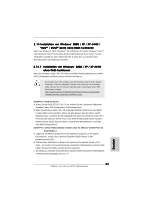ASRock ALiveDual-eSATA2 Quick Installation Guide - Page 59
SCHRITT 1: BIOS einrichten., SCHRITT 2: SATAII-Treiberdiskette erstellen. Nur für JMicron, SATAII-
 |
View all ASRock ALiveDual-eSATA2 manuals
Add to My Manuals
Save this manual to your list of manuals |
Page 59 highlights
2.14 Installation von Windows® 2000 / XP / XP 64-Bit / VistaTM / VistaTM 64-Bit ohne RAID-Funktionen Wenn Sie Windows® 2000, Windows® XP, Windows® XP 64-Bit, Windows® VistaTM oder Windows® VistaTM 64-Bit ohne RAID-Funktionalität auf Ihren SATA / SATAIIFestplatten installieren, dann folgen Sie bitte je nach dem zu installierenden Betriebssystem den folgenden Schritten. 2.14.1 Installation von Windows® 2000 / XP / XP 64-Bit ohne RAID-Funktionen Wenn Sie Windows® 2000 / XP / XP 64-Bit ohne RAID-Funktionalität auf Ihren SATA / SATAII-Festplatten installieren, gehen Sie bitte wie folgt vor. Sie müssen über SP4 verfügen, ehe Sie Windows 2000 in Ihrem System installieren. Falls Ihre Windows®-Version noch nicht über SP4 verfügen sollte, können Sie mit Hilfe der nachstehenden Internetseite einen SP4Datenträger anlegen: http://www.microsoft.com/Windows2000/downloads/servicepacks/sp4/ spdeploy.htm#the_integrated_installation_fmay SCHRITT 1: BIOS einrichten. A. Rufen Sie das BIOS SETUP UTILITY auf, wählen Sie den „Advanced"-Bildschirm (Erweitert), dann „IDE Configuration" (IDE-Konfiguration). B. Wenn Sie Windows® 2000 / XP / XP 64-Bit über NVIDIA® SATA-Ports ohne RAID- Funktionalität nutzen möchten, achten Sie bitte darauf, dass die Option „SATABetriebsmodus" auf [Nicht-RAID] umgestellt wird. Wenn Sie Windows® 2000 / XP / XP 64-Bit über JMicron® SATAII -Ports ohne RAID-Funktionalität nutzen möchten, achten Sie bitte darauf, dass die Option „PCIE-SATAII-Betriebsmodus" auf [IDE] oder [AHCI] eingestellt ist. SCHRITT 2: SATAII-Treiberdiskette erstellen. (Nur für JMicron® SATAII-Ports im AHCI-Modus.) A. Legen Sie die ASRock Support-CD in Ihr optisches Laufwerk, um Ihr System hochzufahren. (Legen Sie zu diesem Zeitpunkt KEINE Diskette in das Diskettenlaufwerk ein!) B. Während des Selbsttests zu Beginn des Systemstarts drücken Sie die Taste - ein Fenster zur Auswahl des Boot-Laufwerkes (Startlaufwerk) erscheint. Bitte wählen Sie das CD-ROM-Laufwerk als Boot-Laufwerk. C. Die Meldung „Generate Serial ATA driver diskette [Y/N]?" [Serial ATA-Treiberdiskette erstellen [Y/N]?] bestätigen Sie mit . 59 ASRock ALiveDual-eSATA2 Motherboard Deutsch